Chaque fois que vous vous connectez à un nouveau site Web ou compte sur votre iPhone, il vous demandera si vous souhaitez enregistrer le mot de passe pour ce site spécifique. Tous ces mots de passe sont ensuite associés à votre identifiant Apple et peuvent être consultés, modifiés et supprimés dans les paramètres de votre iPhone à tout moment. Vérifier Que faire si vous recevez une alerte de mot de passe compromis dans Safari sur Mac.
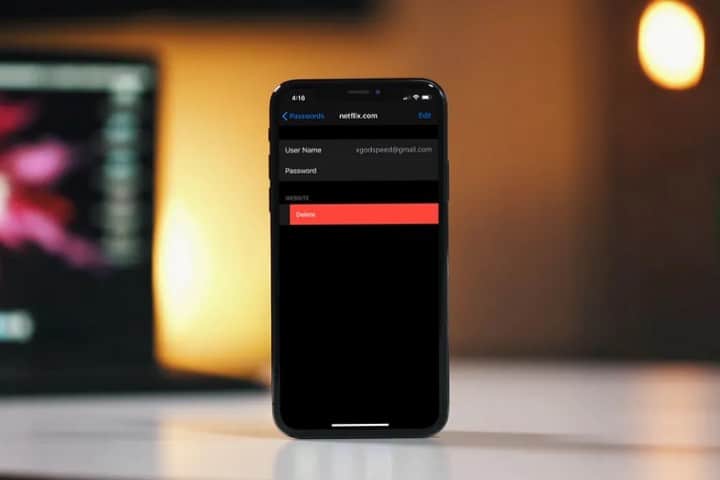
Voici comment gérer tous les mots de passe enregistrés sur votre iPhone.
Comment afficher le mot de passe enregistré
Il est très facile d'oublier le mot de passe qui a été utilisé, en particulier avec AutoFill qui se charge de le remplir pour vous à tout moment. Mais tous vos mots de passe enregistrés sont disponibles dans les paramètres de votre iPhone chaque fois que vous souhaitez les afficher. Voici ce que vous devez faire pour afficher tous vos mots de passe enregistrés :
- Ouvrir les paramètres
- Vous devrez saisir un mot de passe pour afficher tous les mots de passe. Ou vous pouvez utiliser Face ID ou Touch ID lorsque cela vous est demandé.
- Une fois que vous y êtes, vous verrez tous les mots de passe associés à votre identifiant Apple, classés par ordre alphabétique. Faites défiler vers le bas et appuyez sur le compte ou le site Web dont vous souhaitez afficher le mot de passe. Outre votre nom d'utilisateur et votre mot de passe, votre iPhone vous montrera également une recommandation de sécurité si vous réutilisez votre mot de passe sur plusieurs sites Web.
- Cliquez simplement sur le mot de passe caché du compte pour le voir et le copier.
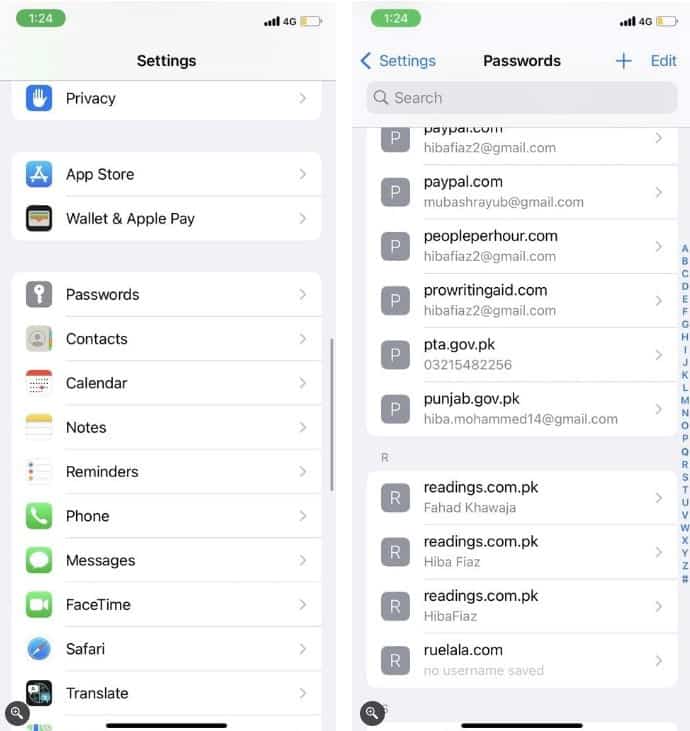
Alternativement, vous pouvez utiliser Siri pour afficher vos mots de passe en disant quelque chose comme "Hey Siri, montre-moi mes mots de passe". Et si vous recherchez le mot de passe d'une application ou d'un site Web spécifique, vous pouvez également le demander à Siri. Par exemple, "Hey Siri, quel est le mot de passe de mon compte Netflix ?".
Comment modifier le mot de passe enregistré
Modifier le mot de passe est aussi simple que de le visualiser. Vous pouvez modifier le mot de passe directement depuis vos paramètres ou depuis le site Web pour lequel vous souhaitez le modifier. Dans ce dernier cas, votre appareil vous demandera si vous souhaitez mettre à jour le nouveau mot de passe sur votre identifiant Apple, vous n'avez donc pas à le faire manuellement. Suivez ces étapes pour modifier votre mot de passe enregistré :
- Ouvrir les paramètres
- Entrez votre mot de passe ou utilisez Face ID ou Touch ID pour y accéder.
- Cliquez sur le compte dont vous souhaitez modifier le mot de passe.
- Sélectionnez Modifier.
- Tapez votre nouveau mot de passe et appuyez sur Fait. Le nouveau mot de passe est enregistré automatiquement.
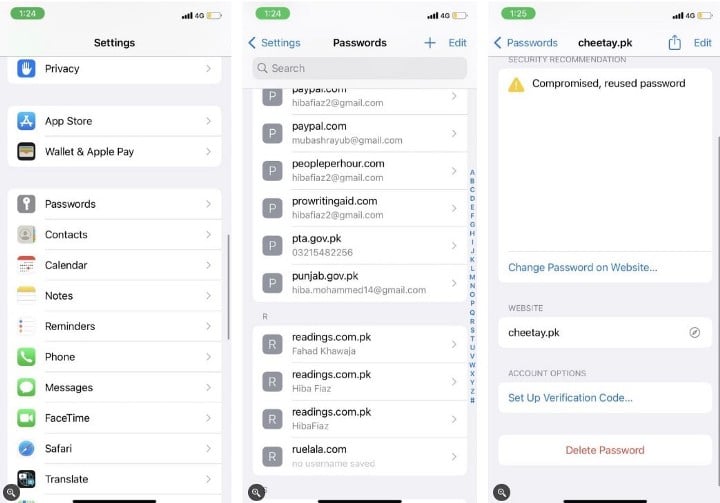
Comment supprimer un mot de passe enregistré
Chaque fois que vous vous connectez à un site Web, votre appareil vous invite à enregistrer votre mot de passe. L'option de remplissage automatique étant l'une des plus pratiques, qui la refuserait ? En dehors de cela, il existe de nombreuses autres façons d'enregistrer les mots de passe sur votre iPhone. Mais en peu de temps, vous vous retrouverez avec un fouillis de comptes et de mots de passe que vous n'utiliserez peut-être même pas. Si jamais vous voulez vous en débarrasser, voici comment procéder :
- Accédez à Mots de passe dans l'application Paramètres et sélectionnez le compte dont vous souhaitez supprimer le mot de passe.
- Clique sur supprimer le mot de passe Au bas de l'écran.
- Cliquez Effacer De retour dans l'invite qui apparaît, le compte disparaîtra automatiquement avec tous ses détails.
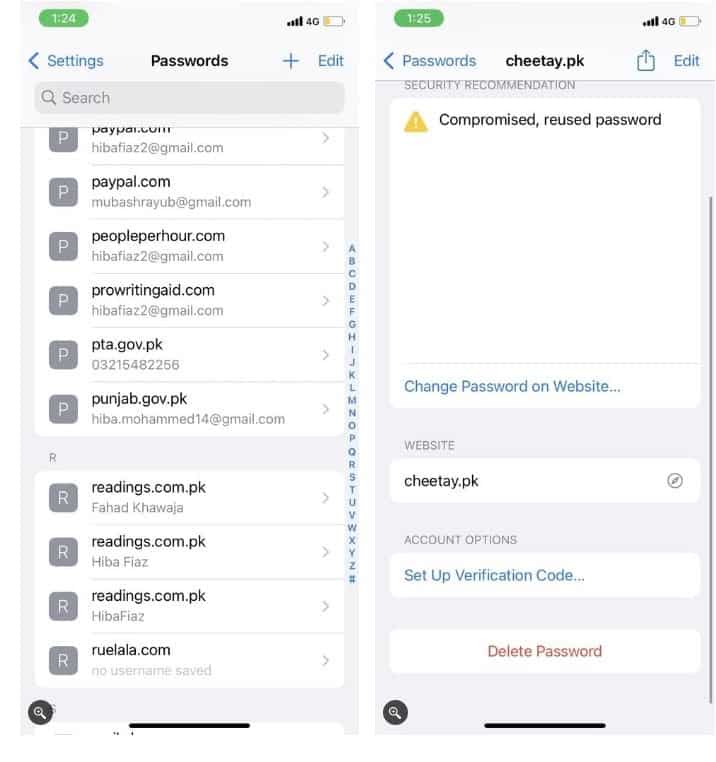
Gérer tous les mots de passe enregistrés dans l'application "Paramètres"
La fonction de remplissage automatique de votre iPhone est facile à utiliser et fonctionne avec tous les comptes enregistrés dans les paramètres de votre iPhone. Vous pouvez toujours choisir d'utiliser l'option de mots de passe forts sur iPhone sans craindre de les oublier car ils sont disponibles pour vous à tout moment. Si vous trouvez toujours ces mots de passe gênants, l'application Paramètres vous permet également de modifier ou de supprimer vos mots de passe enregistrés en quelques clics rapides.
Bien que les mots de passe enregistrés et les fonctionnalités de remplissage automatique de Safari soient également faciles à gérer, dans certains autres navigateurs, il peut être plus difficile de les gérer. Vous pouvez désormais visualiser Fonction de remplissage automatique de Google Chrome: le guide complet.








